Как сделать из мозаики майнкрафт фото
схемы поделок, как распечатать фигурки скины, крипера и блоки из принтера, стив и зомби, меч и сундук своими руками
В последнее время в мире прогресс компьютерных игр продвинулся довольно далеко, и по этой причине довольно популярными стали герои-пиксели, а иногда даже и мутанты из такой игры как minecraft. Именно по этой причине многие дети просят помощи у своих родителей, ведь они горят желанием, получить тут самую фигурку из игры. Однако, для родителей существует интересный выход из положения, ведь вовсе не обязательно идти в магазин детских игрушек и искать там необходимую фигуру. Зачем же? Ведь можно предложить малышу создать интересную фигурку из бумаги своими руками.
Фигурки, которые получатся у ребенка в конечном итоге, будут полностью идентичны тем фигурам, которые он каждый вечер наблюдает на экране компьютера. Соответственно, такие поделки – это лишний и уже достаточно проверенный способ, позволяющий на некоторое время отвлечь ребенка от компьютерных игр.
Стоит на начальном этапе отметить факт того, что существует огромное количество всевозможных разновидностей героев и деталей, а значит, при большом желании ребенка детская коллекция может постоянно пополняться новым и интересными модельками.

Необходимые инструменты и материалы
Для того, чтобы создать фигурку minecraft из бумаги достаточно иметь при себе конкретный набор инструментов и материалов.
Среди них можно встретить:
- Бумагу;
- Клей;
- ножницы.
Использовать рекомендуется клей-карандаш, а не клей-ПВА, так как он может растворить краску на распечатках.
Относительно пользования ножницами, если же ребенок работал с ними ранее, то родителям не о чем беспокоиться, а вот если раньше ребенок самостоятельно не работал с ними, то в однозначно необходимо провести инструктаж с ребенком на тему безопасного обращения с предметами такого типа.
Бумага, конечно же, должна быть белой, средней плотности, так как на цветной бумаге распечатка выйдет некрасивой, а маленькая плотность не позволит фигурке в дальнейшем держать свою форму и не мяться при механических действиях.
Печать на принтере
Следующим этапом после подготовки всех необходимых инструментов станет печать заготовок и схем на принтере. Конечно же, принтер должен быть с цветной печатью.
Данный этап родители могут проделать, как самостоятельно, так и с ребенком. Например, можно предложить ему самостоятельно выбрать шаблоны тех фигурок, которые ему больше всего симпатизируют.
В интернете можно найти огромное количество шаблонов для создания minecraft фигурки.
Печатать заготовки Майнкрафт стоит на более или менее плотной основе.
Конечно же, размеры самой фигуры будут зависеть от размеров листа, на котором будет печататься шаблон. Соответственно, чем больше шаблон, тем больше получится фигурка, а значит, тем ребенку проще будет ее склеить, и наоборот, чем меньше заготовка, тем меньше фигурка, и тем сложнее ребенку будет склеивать его самостоятельно.
Родителям же на данном моменте стоит помнить о том, что уменьшение размеров фигурок ведет к улучшенному развитию мелкой моторики рук, но и не обойтись без помощи малышу в таком случае.
Заготовки для модели minecraft могут выглядеть так:
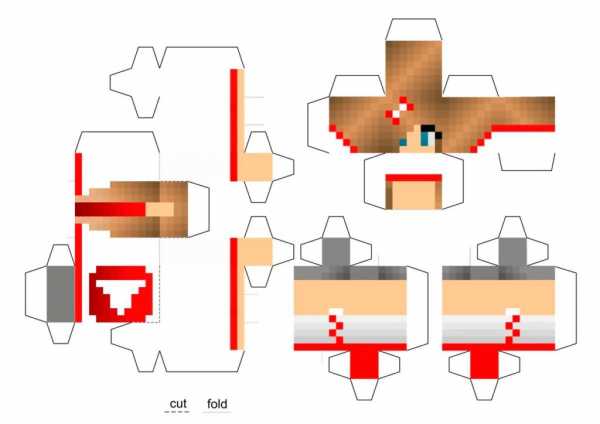
Как нарисовать вручную
Интересным подходом к созданию фигурок в minecraft может стать создание шаблонов вручную. Для этого вовсе не обязательно отдавать на печать заготовку, достаточно лишь взять бумагу и карандаш с линейкой, а также перенести готовый шаблон фигурки на электронный носитель, чтобы в дальнейшем с него срисовывать шаблон. Также такой шаблон можно создать на листах в клетку, а после раскрасить их с малышом фломастерами или же цветными карандашами, а может быть даже красками, в итоге получится целая раскраска. Все зависит исключительно от фантазии ребенка и родителей.
Шаблон можно перерисовать из заготовок представленных ниже:
Сделать шаблоны самостоятельно довольно просто, ведь все шаблоны можно вырисовывать по клеткам. Это является особенностью моделек майнкрафт.
Важно лишь помнить о том, что к уже имеющимся шаблоном стоит добавлять стыковые элементы, так как без них фигурка не будет склеена в своем идеальном виде.
Как сделать бумажные фигуры и блоки из майнкрафта (пошаговая инструкция)
Для того чтобы собрать подготовленные бумажные заготовки не потребуется большого количества усилий.
Первым этапом заготовку надо вырезать по основному контуру, учитывая все дополнительные элементы, за счет которых фигур как раз таки и будет собираться, а также склеиваться.
Следующим шагом надо проверить, не были ли упущены какие-либо детали, так, например, дети могут отрезать лишнюю деталь, или же не заметить что-то что важно вырезать.
Перед склеиванием всех деталей необходимо подготовить их к этому этапу. Конечно же, стоит согнуть все стыковые элементы, чтобы в дальнейшем они приклеивались с легкостью. Далее все стыковые элементы разворачиваются и можно смело приступать к склеиванию.
Приступаем к самому ответственному этапу — этапу склеивания фигурки.
Родители должны следить, чтобы клей не попадал на цветные элементы, так как в таком случае краска может испортиться, и тогда вся модель будет с искажениями.
На выходе получаются примерно такие фигурки:
Стив
Так, одной из наиболее популярных фигурок из вселенной майнкрафт, является Стив. Его согласится собрать абсолютно каждый ребенок, которые хотя бы немного знаком с этой вселенной.
Заготовка для создания Стива:
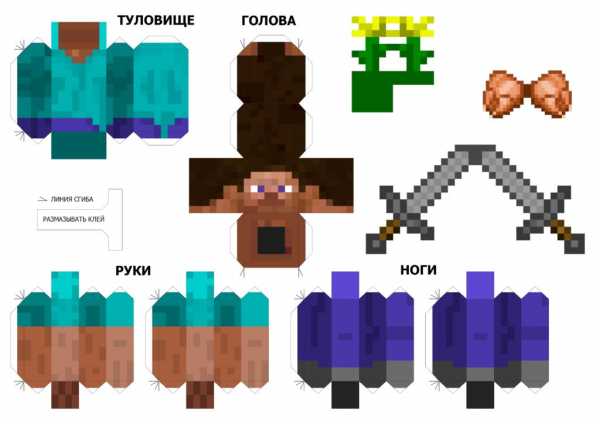
Каким должен получиться Стив:

Меч
Помимо героев игры, можно собирать всевозможные дополнения: мечи, сундуки, оружия, дома, животных, стандартные блоки, и даже пауков или же стандартные детали и вещи, так или иначе имеющие отношение к игре.
Заготовка для создания меча из вселенной майнкрафт:
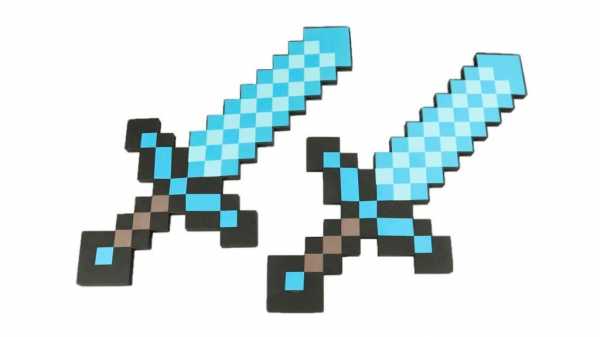
Кирка
Кирку также можно собрать на основании шаблона, представленного ниже:
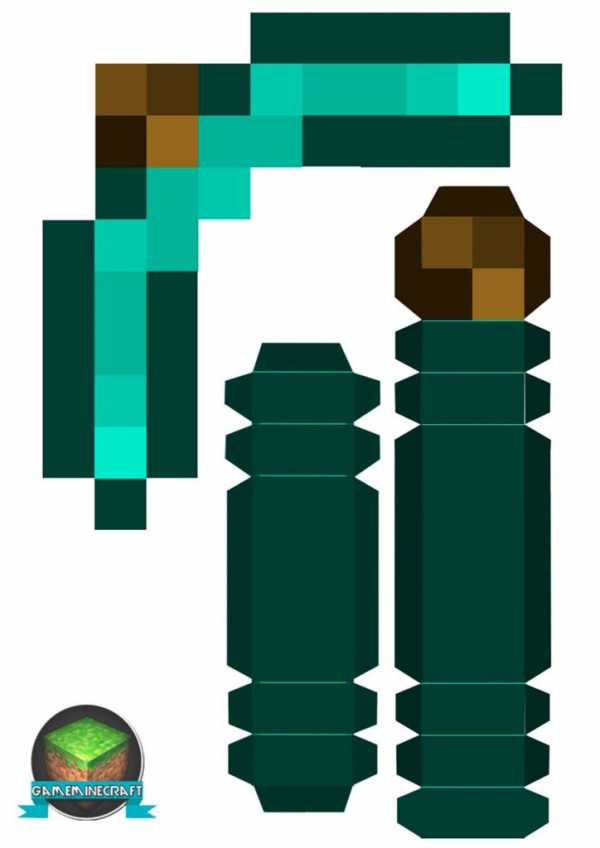
Сундук
А сундук и вовсе собирается совсем просто:
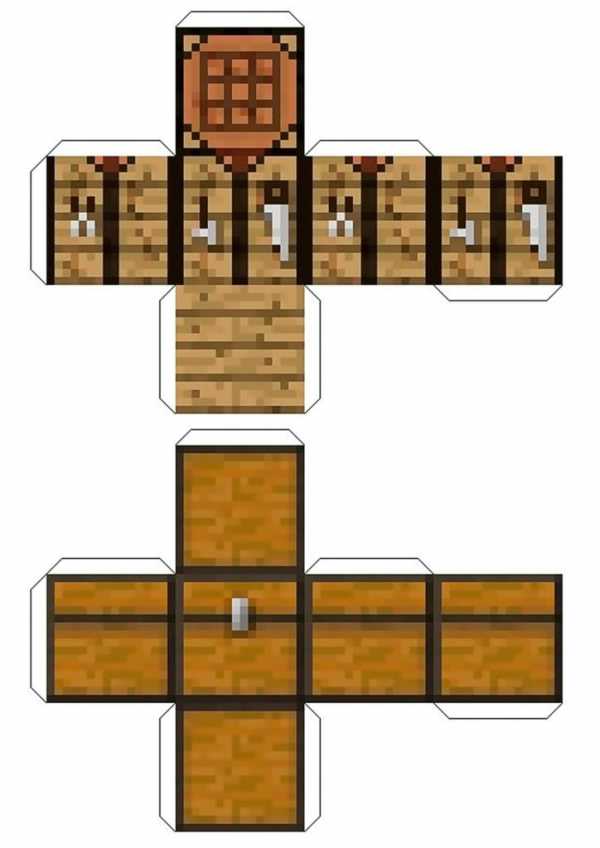
Примечательно, что сундук существует в 2 видах, выбирать можно любой, а если быть точнее, то тот, который понравится ребенку.
Вот так будет выглядеть готовая поделка:

Зомби
Зомби фигурка также имеет заготовка:
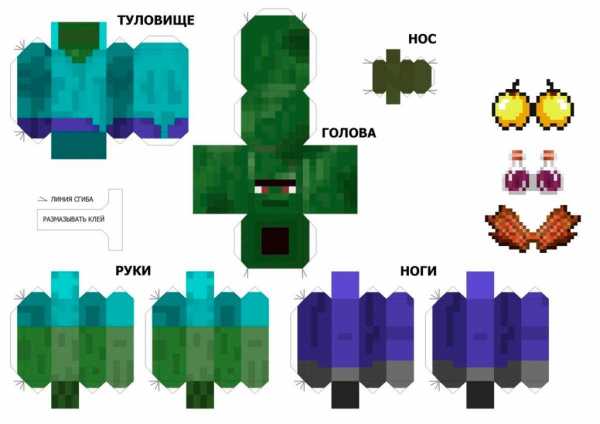
А вот так фигурка должна выглядеть в конечном итоге:

Крипер
Особенность фигурки крипера заключается в том, что она собирается по двум заготовкам: туловище и голова.
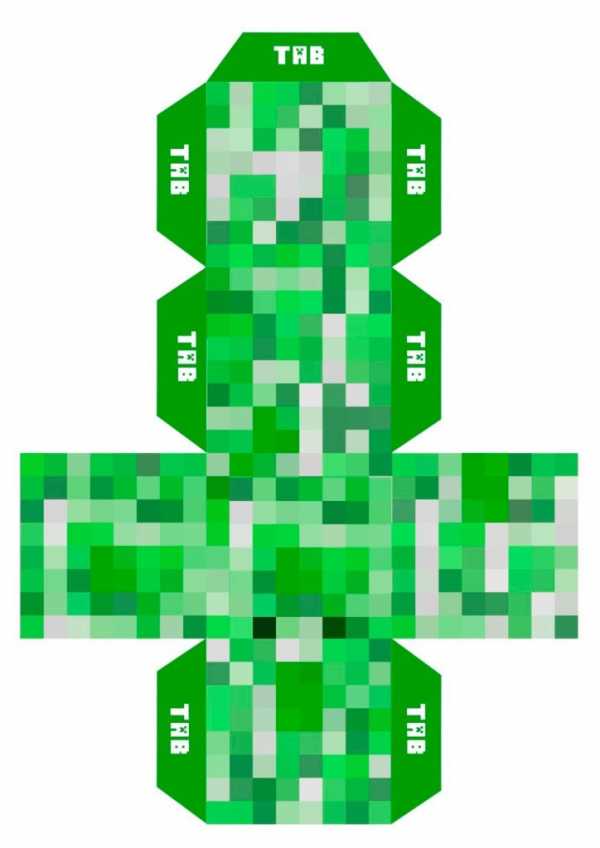
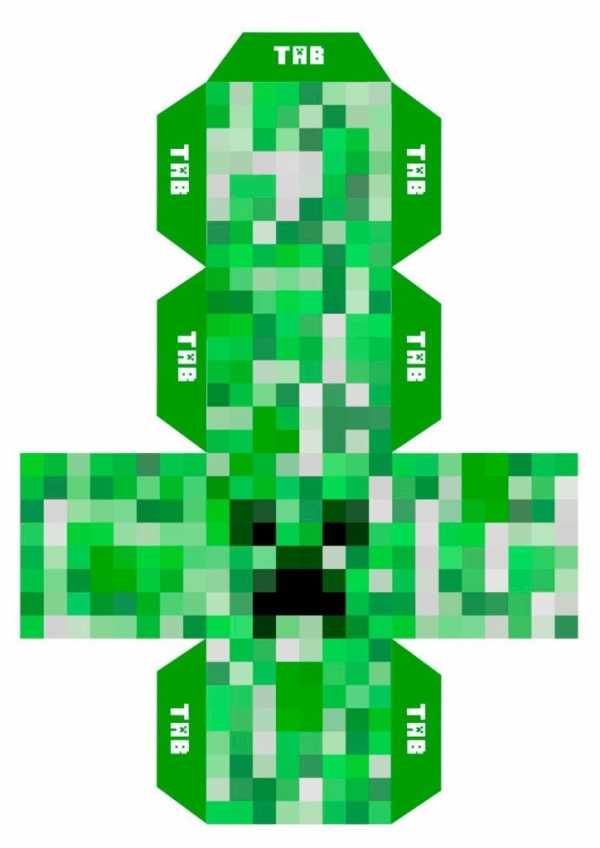
Однако итог выглядит по-своему привлекательно и интересно. И даже если родителям эта идея будет не по душе, поверьте, дети будут в восторге.

Скелет
Скелет также является довольно интересной подвижной моделькой в отношении процесса сборки.
Так выглядит шаблон к модельке скелета:
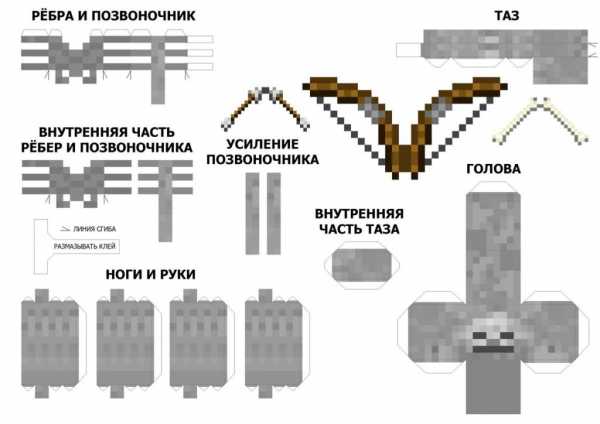
А таким образом должен выглядеть итог процесса сборки:

Эндермен
Эндермен также довольно интересен, как с визуальной точки зрения, так и с точки зрения итогов сборки.
Заготовка выглядит так:
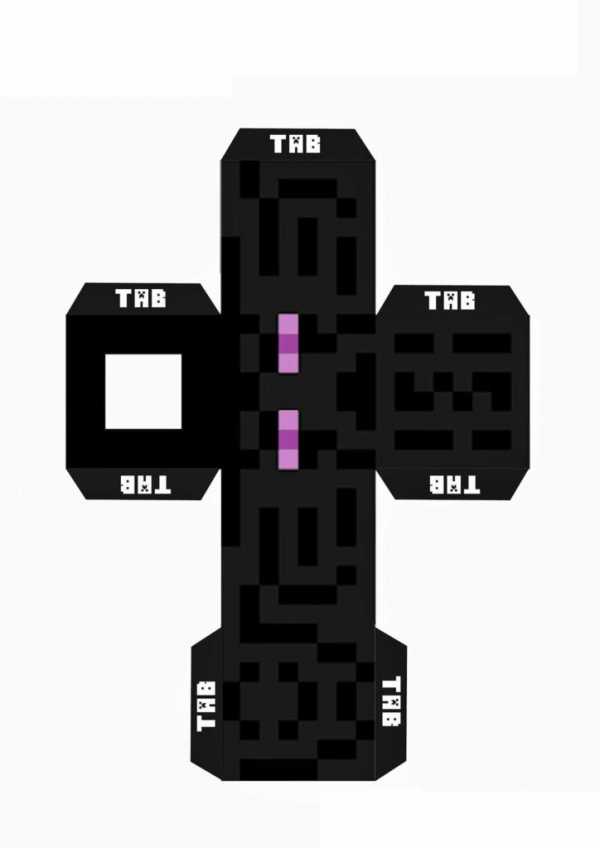
Фигурка в конечном итоге может выглядеть примерно так:


Помимо скинов перечисленных выше, а именно так называются объемные пиксельные игрушки в компьютерной игре майнкрафт, можно создать огромное множество иных скинов.
А что, если ребенок захочет сам стать разработчиком собственной игры и придумает своих героев в стилистике майнкрафт? Конечно же, важно позволять ребенку проявлять свою фантазию и развивать ее в полной мере, ведь именно за счет этого раскрывается истинный потенциал чада.
Согласитесь все те поделки, что представлены выше, легки в своем создании, однако, несмотря на это, современным детям сборка подобных моделей очень даже интересна, особенно в компании понимающих и любящих родителей.
Поделки в большинстве своем состоят из 1-2 кубиков, а сложными они могут быть лишь из-за дополнения некоторых элементов. И именно в такие моменты помощь родителей окажется незаменимой.
Такими поделками можно украсить комнату ребенка, если он, конечно же, захочет.
И даже если, родители не оценивают создание подобных моделей, все же стоит вспомнить о том, что, именно таким образом, малыш совершенствует свои навыки создания игрушек, а также развивает мелкую моторику рук.
Бесплатная онлайн-программа для создания фото-мозаики
Mosaically® | Бесплатный онлайн-редактор фото-мозаики Чат
Сейчас

Добро пожаловать в Mosaically
Mosaically - это место, где вы можете создавать красивые фото-мозаики, делиться ими с друзьями и приглашать их добавлять свои собственные фотографии в вашу мозаику. Это бесплатно, быстро и просто. Это веб-приложение, поэтому вам не нужно загружать какое-либо программное обеспечение, оно работает на Mac, ПК, устройствах iOS и Android.Вам даже не нужно создавать учетную запись. Создав что-то удивительное, вы можете купить загрузку в сверхвысоком разрешении и отнести в типографию по вашему выбору, или вы можете заказать распечатку прямо у нас на одном из наших лучших в мире печатных изданий. Это действительно замечательный подарок.
Создать мою фотомозаику
Как создать фотомозаику?
Просто загрузите большое изображение, то есть изображение, на которое ваша мозаика будет выглядеть издалека, а затем добавьте маленькие фотографии, из которых будет получена мозаика.Через несколько секунд вы увидите масштабируемую фото-мозаику сверхвысокого разрешения, которую вы можете настроить по своему вкусу. На этом этапе вы можете поделиться своей мозаикой и пригласить других добавить свои фотографии в вашу мозаику. Это здорово, потому что чем больше фотографий вы используете, тем лучше будет ваша мозаика. Он также идеально подходит для сбора фотографий с группой друзей и семьи, чтобы создать идеальный подарок для кого-то особенного.
Создать мозаику из фотографий
Что бесплатно?
Создавать, делиться и сотрудничать - бесплатно.Вы можете пригласить своих друзей и семью или даже весь мир добавить фотографии к вашей мозаике. Затем вы можете делиться ссылками на масштабируемые фото-мозаики сверхвысокого разрешения в Интернете в социальных сетях, а ваши подписчики увеличивают масштаб и видят все маленькие изображения, или вы даже можете встроить их на свой собственный веб-сайт или в блог и позволить людям искать фотографии, которые они добавили к вашей мозаике.
Посмотреть расценки
Какое у него разрешение?
Наша фотомозаика со стандартным разрешением составляет более 300 мегапикселей или около 18 000 x 18 000 пикселей, что достаточно для печати размером 5 x 5 футов и при этом позволяет видеть все маленькие изображения с четкими деталями.Это примерно в 25 раз больше высокого разрешения, чем у 12 мегапикселей на последнем отличном iPhone, или примерно в 35 раз больше, чем у вашего 4K-телевизора. Но если вы хотите добиться большего, мы можем помочь вам получить до 90 гигапикселей, что составляет около 300 000 x 300 000 пикселей, что подходит для печати размером до 80 x 80 футов, при этом все маленькие изображения сохраняются с высокой детализацией. Это более чем в 10 000 раз выше разрешения, чем у вашего 4K-телевизора.
Создать фото-мозаику
Скачать бесплатно?
Загрузка в инстаграмм разрешении бесплатна, но скачивание в высоком разрешении платно.Размер загрузки Instagram составляет около 1080 x 1080 пикселей. Это максимальное разрешение, которое вы можете опубликовать в Instagram, но если бы вы распечатали его, изображение получилось бы размытым. Наша стандартная загрузка с высоким разрешением составляет более 300 мегапикселей, или около 18 000 x 18 000 пикселей, а загрузка стоит 39 долларов, и все изображения будут четкими, даже если вы напечатаете их размером 5 на 5 футов. Если вы хотите печатать в большем размере, вы можете выбрать загрузку с еще более высоким разрешением, вплоть до 90 гигапикселей или 300 000 x 300 000 пикселей, что в 300 раз превышает разрешение нашего стандартного высокого разрешения.
Посмотреть цену
Могу ли я заказать распечатки?
Да, мы предлагаем отпечатки высочайшего качества, которые вы можете получить в мире, с бесплатной доставкой в большинство стран. Вы можете получить его на Premium Silver Halide или Premium Frame, чтобы его можно было подарить, когда вы его получите, или вы можете получить его на Premium Canvas, Premium Acrylic и даже Premium Metal.
Создать фото-мозаику
Что я могу настроить в моей фотомозаике?
Вы создатель, художник, автор, создатель и дизайнер.Мозаика - ваш инструмент, ваш союзник;) ваша кисть для вашего искусства. Вы создаете мозаику, выбирая большое изображение и добавляя все фотографии, которые помещаются в него. Затем Mosaically изначально разместит их за вас, но вы полностью контролируете, какая фотография в какое место попадет. Насколько велики маленькие фотографии. Насколько раскрашивать и накладывать мозаику в целом, или каждую плитку в отдельности. Это не сильно отличается от того, если бы вы сами создавали его с нуля в Photoshop, вручную размещая каждую фотографию в лучшем месте.Вы можете сделать это на Mosaically, если хотите. Просто выберите пустое белое изображение в качестве большого изображения, и вы просто получите пустой коллаж из фотографий, который вы можете преобразовать в свое большое изображение. Мозаично просто автоматически обрезает ваши фотографии, обнаруживая лица, и генерирует начальные положения, чтобы вы могли ускорить процесс. Но это на самом деле только финальная полировка в конце. Подобно тому, как основная часть работы фотографа или художника выбирает свой предмет, большая часть вашего творчества выбирает предмет вашей мозаики, который в конечном итоге определяет ваше искусство.Это ваш выбор, который дышит смыслом и жизнью. Тем более, когда вы сотрудничаете с другими.
Создать мозаику из фотографий
Выбор самых качественных печатных СМИ в мире?
Не все отпечатки одинаковы. Сама по себе печать - это искусство, требующее большого количества науки и точности. Есть отпечатки, изготовление которых стоит 20 долларов, а есть отпечатки, которые стоят 200 долларов. Для большинства это может не иметь значения, это очень важно, когда дело касается мозаичного искусства.Необходимость видеть каждую маленькую фотографию с максимально возможной резкостью и яркостью деталей - это потребность, которую не могут удовлетворить большинство типографий с их ограниченными технологиями печати. Мы делаем вашу мозаику максимально высоким разрешением, чтобы при печати с использованием правильной лазерной технологии и традиционных светочувствительных фотографических носителей вы видели крошечные фотографии, которые были настолько резкими и яркими, насколько это возможно. Этот процесс сильно отличается от удобной и быстрой струйной технологии, доступной в большинстве местных типографий.Это занимает больше времени и стоит больше, и это тяжелая работа, но она длится всю жизнь, и в конечном итоге это то, чего заслуживает ваше искусство, то, чего вы заслуживаете, и кому бы вы ни подарили мозаику, заслуживает. Вот почему мы предлагаем только самые качественные печатные СМИ в мире. Мы предлагаем вам только лучшие в своем классе средства массовой информации. Так что, какой бы носитель вы ни выбрали для размещения мозаики, вы будете знать, что это лучшее, что вы можете получить в мире.
Просмотр выбора носителя
Что делает подарок особенным?
Какой лучший подарок вы когда-либо получали? Не самый большой, самый плохой или самый дорогой.Но тот, который все еще дает вам бабочек. Особенного в нем не сам подарок. Но даритель, их любовь.
Люби и будь любимым
Слезы пожарного
Hero. Рисковать своей жизнью, чтобы спасти других. В связи с его выходом на пенсию его дочь тайно обратилась к товарищам-пожарным. Собрал все свои фото вместе за долгие годы. Создал мозаику из него в полном снаряжении. Гигантский принт. Пенсионный праздник. Большое открытие. Он плачет от непреодолимой любви.Теперь он висит у него дома, и каждый раз, когда он проходит мимо, он вспоминает все воспоминания того времени, любовь дочери и уважение коллег.Выходи за меня замуж?
Они влюбились друг в друга. Он хотел сделать ей предложение. Он украсил задний двор цветами, свечами и табличкой с надписью «Ты выйдешь за меня замуж?» И вместе сделали фотомозаику всех своих замечательных воспоминаний. Он также был показан на их свадьбе. Теперь он висит у них на стене. И каждый раз, проходя мимо, они вспоминают, как они провели время вместе.,Изготовление мозаики на сетке
 Мозаика «Мой непроматный пол». Фото и мозаика: Helen Miles Mosaics
Мозаика «Мой непроматный пол». Фото и мозаика: Helen Miles Mosaics Как сделать мозаику прямым методом на сетке, Часть I
По правде говоря, я сейчас прохожу через фазу создания сетки. Кажется, я не могу насытиться этим. Создание сетки на сетке чертовски просто, удобно, универсально и очень удобно. Готовая работа легко снимается с основания, не имеет большого веса и идеально подходит для транспортировки. Мозаика «не подметанный пол», над которой я работаю выше, является последней из серии мозаичных сеток, которые я создал в своем новом энтузиазме по поводу этого метода.
Вот тот, что готов. Понимаете, что я имею в виду, говоря о легкости, готовности к работе?

Одна из вещей, которые мне нравятся в при создании мозаики на сетке , это то, что они могут иметь любую форму, которая вам нравится. Что еще вы могли бы хотеть? Ничего. Хорошо, мы договорились, так что приступим к работе.
Припасов:

Сначала вам понадобятся припасы:
- Ваш дизайн. Убедитесь, что он четко очерчен черным маркером, чтобы было легко видеть сквозь слои после того, как наложили пищевую пленку и сетку.
- Подложка
- Лента
- Пленка пищевая
- Сетка. Все поставщики мозаики будут держать ее на складе. Я использую Mosaic Workshop, но на самом деле я нашел несколько совершенно хороших сеток на строительном дворе здесь, в Афинах, поэтому я не думаю, что вам нужно особенно беспокоиться о том, что это мозаика , , а не любые другие
- Клей - Я использую торговую марку Atlacoll 37, которую покупаю в Греции, предназначенную для керамической плитки.Мастерская мозаики в Лондоне продает клей Titebond II Premium Wood Glue с той же целью.
- Нож Стэнли
Изготовление мозаики на сетке- метод:
1. Положите свой рисунок на подложку и приклейте скотчем по углам.

2. Накройте рисунок пищевой пленкой, чтобы сетка не приклеивалась к бумаге. Также приклейте липкую пленку.


3.Сверху кладем сетку, плотно закрепляя по краям.

4. Положите мозаику обычным способом. Подробнее о укладке мозаики прямым методом см. В моем сообщении: http://helenmilesmosaics.org/making-mosaics-2/how-to-make-mosaics/making-a-mosaic-trivet/
ОСНОВНОЙ СОВЕТ: Позаботьтесь о том, чтобы нанести ровно столько клея, сколько необходимо для прикрепления отдельных элементов мозаики к сетке - не настолько, чтобы они не сминались по бокам. Вы хотите убедиться, что зазоры между мозаиками чистые, чтобы заполнить раствор.

5. Подождите, пока клей полностью высохнет, а затем обрежьте мозаику ножом Стэнли, чтобы ее можно было снять с основания:

6. Переворачиваем мозаику и снимаем пищевую пленку:

7. Залить мозаику обычным способом. (См. Мой пост о затирке: http://helenmilesmosaics.org/making-mosaics-2/grouting-mosaics/). Дайте ему высохнуть, и вуаля получилась легкая «вырезанная» мозаика, которую можно прикрепить на любую чистую, сухую, ровную поверхность.

Предупреждение
Я экспериментировал с мозаикой на сетке перед заливкой швов после прочтения книги Элейн Гудвин «Классическая мозаика», в которой у нее есть чудесная фотография двора с мозаичными птицами на стене, парящими над настоящим (мозаичным) столом для птиц. Это показалось хорошей идеей залить затиркой заранее, потому что вы избежите беспорядка и хлопот, связанных с затиркой на месте, особенно если вы делаете небольшую мозаику. Но есть серьезный недостаток: мозаика, залитая раствором, очень хрупкая.Я не рекомендую выбирать форму / дизайн с неудобными деталями или тонкими выступами. Я сделал птицу, она же Гудвин, и после затирки хвост треснул. Пятно суперклея восстановит его, но я буду избегать предварительной затирки в будущем.

Кроме того, вы можете использовать технику предварительного затирки только для небольших мозаик, таких как пчела выше. Мозаика, представленная ниже, имеет размер 32 см x 23 см, и ее необходимо залить раствором после того, как будет нанесена на стену с помощью плиточного клея. 
Для создания мозаики на сетке, часть II: большие мозаики на сетке перейдите по этой ссылке: http: // helenmilesmosaics.org / mosaic-tutorials / large-mosaics-on-mesh /
Дополнительные уроки по мозаике можно найти в моей серии статей «Изготовление мозаичной подставки».
,
Как создать фотомозаику в Lightroom и Photoshop Полное руководство
Описание учебника
В этом уроке мы покажем вам, как легко создать красивый эффект фотомозаики, который станет идеальным завершающим штрихом для тех случаев, когда вы фотографировали группу людей или событие. Объедините все изображения, сделанные на свадьбе, и сравните их с лучшими фотографиями жениха и невесты. Или создайте мозаику из всех сотрудников компании и наложите их на изображение основного продукта или услуги, которые они предлагают.Существует бесчисленное множество способов творчески и эффективно использовать эту технику, поэтому обязательно следуйте инструкциям и попробуйте сами!
Прекрасный способ подвести итоги и событие или идея
Все, что вам нужно, чтобы этот эффект работал, - это много фотографий и сильная тема. Тема может быть просто построена вокруг того места, где были сделаны все изображения (представьте себе событие, например свадьбу или концерт). Это также может быть идея, как в нашем примере, где мы выбрали изображения, воспевающие разнообразие.
После того, как вы собрали все изображения (мы рекомендуем использовать не менее 300), остальное довольно легко сделать с помощью нескольких автоматизированных инструментов, встроенных в Lightroom и Photoshop.
Пошаговое руководство
Загрузить образцы изображений
СкачатьОткройте образцы изображений в Lightroom
Сначала поместите папку Mosaic Images в Lightroom, выбрав «Файл» и «Импорт фотографий и видео»… или перетащив файлы в рабочую область.
Появится диалоговое окно импорта, в котором отображаются все изображения в папке Mosaic Images.
В верхней части окна выберите «Добавить» и нажмите «Импорт». Обратите внимание, как все выбранные изображения теперь импортируются в библиотеку.
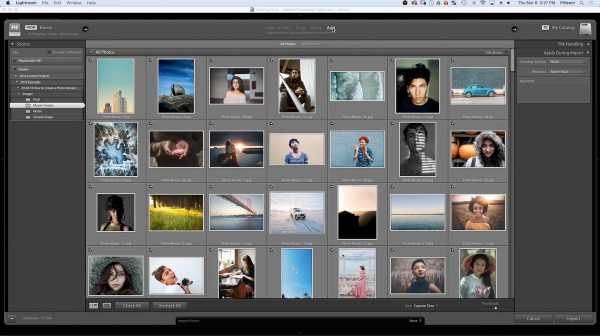
Обрезка изображения в квадратный формат
Выберите фотографию №27 в библиотеке и нажмите R - ярлык для инструмента кадрирования.
Обратите внимание, что фотография теперь находится не на вкладке «Библиотека», а на вкладке «Разработка». На вкладке «Разработка» можно изменять изображения.
В правой части рабочего пространства есть различные параметры для настройки изображения.
В этом случае в разделе «Обрезать и выпрямить» измените Формат изображения с Исходного на соотношение сторон 1 x 1.Это обрежет изображение до квадратного формата.
Расположите изображение, как нужно, и нажмите ENTER на клавиатуре.
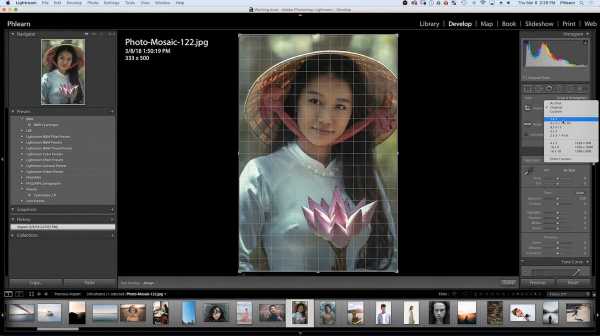
Синхронизация настроек с несколькими изображениями
Теперь вернитесь в библиотеку и обратите внимание на то, что основное изображение все еще выделено.
Нажмите CMD или CTRL + A на клавиатуре, чтобы выбрать все изображения в библиотеке. Обратите внимание, как основное изображение немного светлее остальных выбранных изображений.
В правом нижнем углу рабочего пространства найдите и нажмите «Параметры синхронизации».
После выбора откроется окно синхронизированных настроек.
Нажмите кнопку «Нет проверки» в нижнем левом углу окна.
Несмотря на то, что выбран вариант «Нет проверки», поле «Версия процесса» все равно будет выбрано. Выберите «Обрезка», который затем автоматически выберет «Выпрямить угол» и «Соотношение сторон», которые находятся под заголовком «Обрезка».
После выбора настроек нажмите «Синхронизировать» в правом нижнем углу окна. При выборе этих настроек все выбранные изображения будут обрезаны в квадрат.
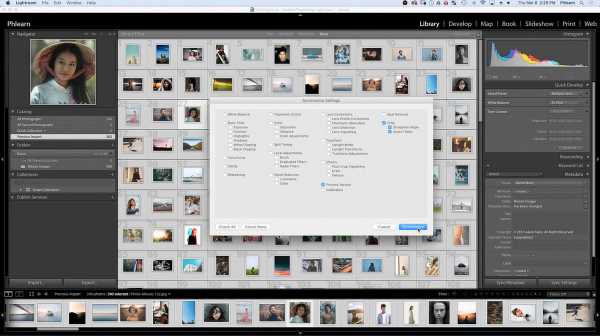
Регулировка автоматической посевной
Все изображения синхронизируются с одним и тем же кадрированием формата 1 x 1, но поскольку настройка синхронизации автоматически обрезает каждое изображение, существует вероятность, что кадрирование потребует корректировок.
Обратите внимание, что для фотографии № 232 требуется корректировка кадрирования. Чтобы внести эти корректировки, выберите изображение и нажмите R на клавиатуре для инструмента кадрирования. Чтобы настроить кадрирование, просто щелкните и перетащите мышь, чтобы переместить изображение или увеличить или уменьшить масштаб изображения.Как только изображение будет обрезано до желаемого положения, нажмите ENTER на клавиатуре.
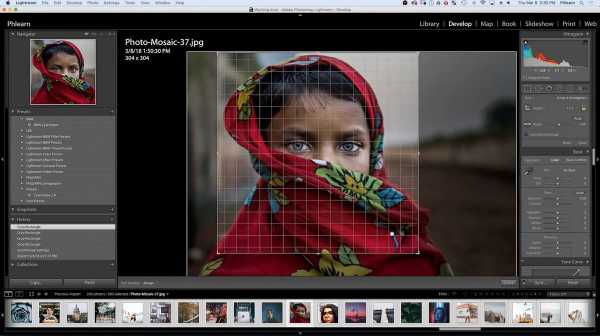
Простой способ просмотреть все изображения - перейти в нижнюю часть рабочей области, где расположена временная шкала. Как только каждое изображение будет обрезано по желанию, нажмите ENTER и выберите следующее изображение, щелкнув или нажав стрелку влево или вправо на клавиатуре.
Экспорт изображений
После того, как все изображения будут обрезаны по желанию, нажмите CMD или CTRL + A на клавиатуре, чтобы выбрать все изображения.Перейдите в верхнюю часть рабочей области и выберите «Файл», затем перейдите к «Экспорт…».
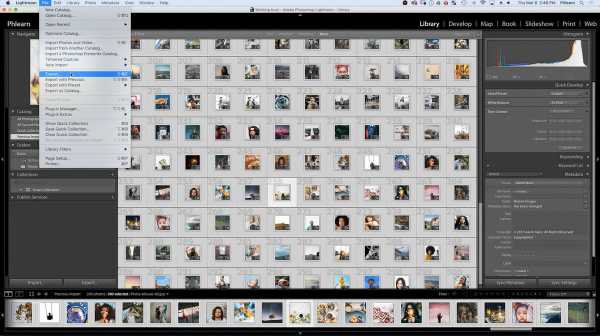
Появится окно «Экспорт» с различными вариантами экспорта на выбор. Щелкните стрелку рядом с пунктом «Размер изображения», чтобы развернуть окно.
Выберите параметр "По размеру" и измените значение на "Длинный край".
Убедитесь, что размер установлен на 150 пикселей. Изображения должны быть установлены на меньший размер, чтобы все изображения уместились в фотомозаике.
Убедитесь, что флажок «Переименовать в» в разделе «Именование файлов» не установлен.
В разделе «Параметры файла» установите для формата изображения значение JPEG, цветовое пространство - sRGB и качество - 80%.
В разделе «Местоположение экспорта» установите для параметра «Экспортировать в» значение «Выбрать папку позже» (полезно для предустановок).
После того, как все параметры установлены, нажмите кнопку «Экспорт» в правом нижнем углу окна.
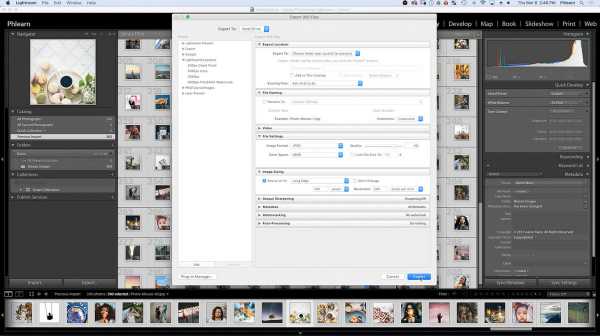
Создание папки для экспорта
Появится окно с вопросом, где будет желаемое место для экспорта.
В этом случае создайте новую папку для экспортированных изображений, нажав CMD или CTRL + SHIFT + Non на клавиатуре, чтобы создать новую папку.
Назовите новую папку 150px и нажмите кнопку Create.
Папка размером 150 пикселей будет новым местом для обрезанных изображений.
Выберите папку в окне и нажмите «Открыть» в правом нижнем углу.
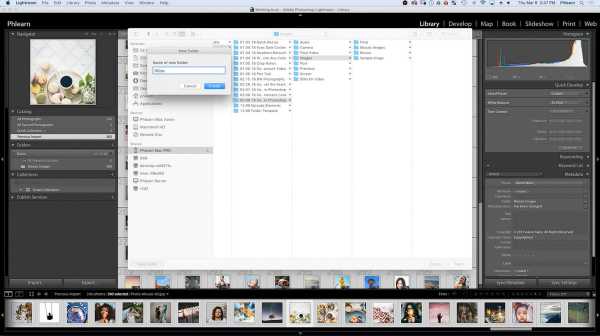
Появится окно, показывающее подготовку к экспорту, а затем в верхнем левом углу рабочей области появится сообщение о ходе экспорта файлов 300.
Создание контрольного листа в Photoshop
Теперь откройте Photoshop и найдите верхнюю часть рабочего пространства.
Щелкните Файл, перейдите к Автоматизация и выберите Контрольный лист II….
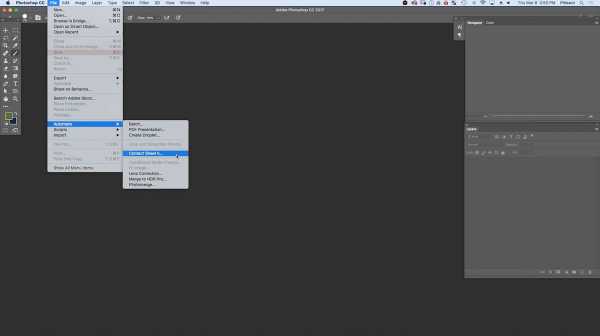
В окне Контрольный лист II найдите Исходные изображения и рядом с Использовать установите Папку.
Нажмите «Выбрать…», чтобы выбрать папку с изображениями 150 пикселей.
Все 300 изображений должны появиться в окне и выбрать Открыть в правом нижнем углу. При этом все изображения в 150 пикселей загрузятся в контрольный лист.
Теперь, когда изображения выбраны для контрольного листа, необходимо установить размер документа.
Помните, что каждое изображение имеет размер 150 пикселей в квадрате, и для этого контрольного листа будет 20 изображений в ширину. Чтобы вычислить размеры, умножьте 150 пикселей на 20, что равно 3000. 3000 пикселей будут шириной контактного листа. Для высоты это будет 15, что означает, что 15 нужно умножить на 150, чтобы вычислить высоту. Высота контактного листа составит 2250 пикселей.
Под разделом «Документ» в окне Контрольный лист II установите единицы измерения от дюймов до пикселей, ширину на 3000 и высоту на 2250.
Для эскизов установите столбцы на 20 и строки на 15.
Убедитесь, что в поле «Использовать имя файла в качестве подписей» не установлен флажок.
Затем нажмите ОК в правом верхнем углу.
С этими настройками Photoshop рассчитает формирование мозаики.
Все изображения, выбранные в Lightroom, теперь появятся на контрольном листе.
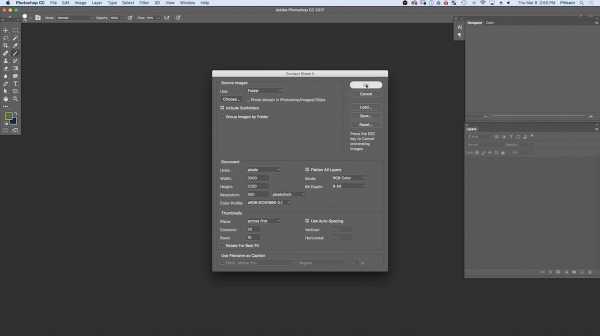
Создать наложение
Один из способов сделать мозаику еще дальше - наложить изображение поверх контрольного листа, чтобы оно выглядело как состоящее из небольших изображений.
Чтобы создать наложение с фотомозаикой, перейдите в верхнюю часть рабочей области и нажмите «Редактировать», а затем - «Определить узор…».
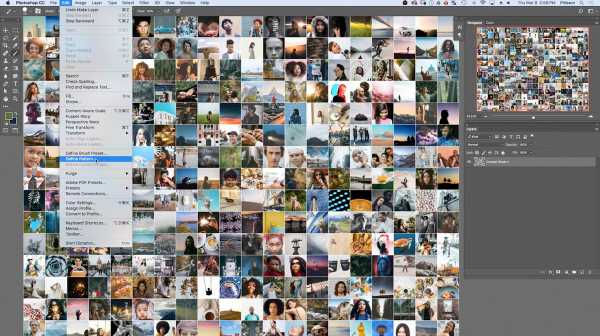
Когда откроется окно «Имя рисунка», назовите рисунок «Фотомозаика» и нажмите «ОК».
Фотомозаика теперь сохраняется в Photoshop как узор, который можно применить к любому изображению.
Открыть предоставленное изображение в Photoshop
Сверните рисунок фотомозаики в рабочем пространстве.
Теперь, чтобы применить узор фотомозаики поверх выбранной фотографии, перейдите в меню «Файл» и «Открыть».
Выберите изображение-образец "Как создать фото-мозаику в Photoshop".jpg и нажмите "Открыть".
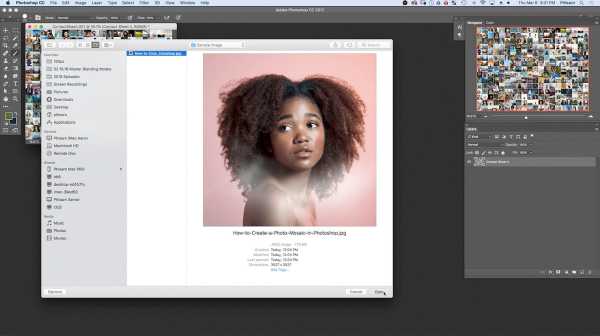
Если в рабочей области открыто несколько документов, выберите изображение How-to-Create-a-Photo-Mosaic-in-Photoshop.jpg и нажмите F на клавиатуре для перехода в полноэкранный режим.
Применение рисунка фотомозаики к основному изображению
Перейдите к слою в верхней части экрана, перейдите к новому слою заливки и выберите узор…
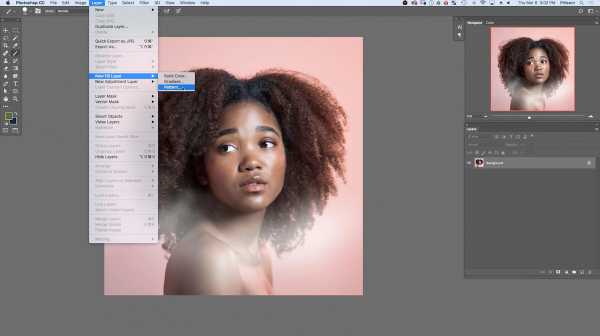
При выборе этих параметров рисунок фотомозаики будет применен к основному изображению.
Появится окно «Новый слой» с просьбой назвать новый слой.Оставьте имя слоя Pattern Fill 1 и нажмите OK. Шаблон фотомозаики загрузится поверх основного изображения.
Регулировка весов
Появится окно «Заливка узором», в котором можно настроить масштаб узора.
Щелкните стрелку рядом с кнопкой «Масштаб» и переместите ползунок влево и вправо.
При изменении масштаба обратите внимание на то, что изображения более или менее включены с большим или меньшим процентом.
В этом случае убедитесь, что для параметра «Масштаб» установлено значение 100%, убедитесь, что выбран параметр «Связать со слоями», и нажмите «ОК».
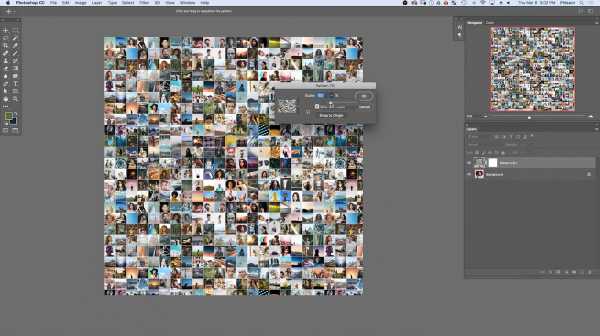
Измените режим наложения на Мягкий свет
Теперь обратите внимание на то, что в правой части рабочего пространства узорная заливка 1 находится поверх фонового изображения на панели слоев.
Чтобы смешать два слоя вместе, найдите панель «Слои» в правой части рабочего пространства.
Перейдите в режим наложения и измените режим наложения с нормального на мягкий свет для слоя Pattern Fill 1.
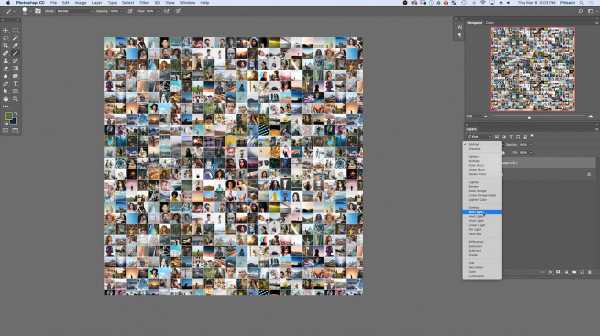
Теперь фотомозаика выглядит так, как будто она создает основное изображение.
Установить масштаб на 40%
В любой момент дважды щелкните левое поле слоя Pattern Fill 1 на панели слоев, чтобы настроить Pattern Fill. У каждого изображения будет свой соответствующий масштаб для нанесения рисунка.
Для этого изображения установите масштаб 40% и нажмите OK.
,andrewhannebrink / photo-mosaic-video-generator: модуль Python для создания видеомозаики из файлов mp4 с различными функциями для фильтрации цвета и детализации
перейти к содержанию Зарегистрироваться- Почему именно GitHub? Особенности →
- Обзор кода
- Управление проектами
- Интеграции
- Действия
- Пакеты
- Безопасность
- Управление командой
- Хостинг
- мобильный
- Истории клиентов →
- Безопасность →

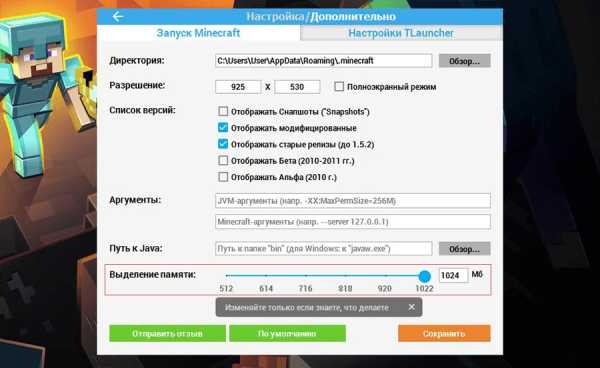
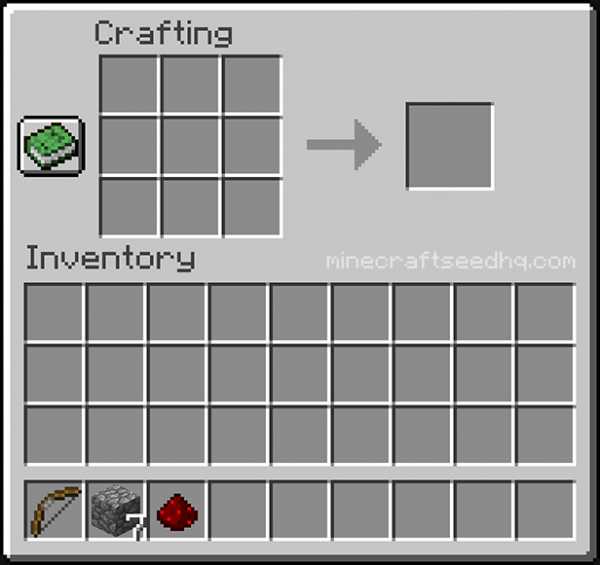


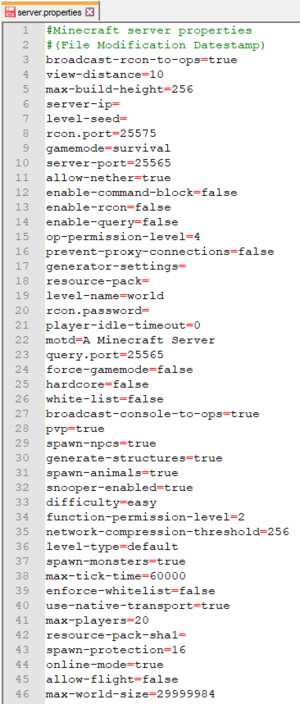




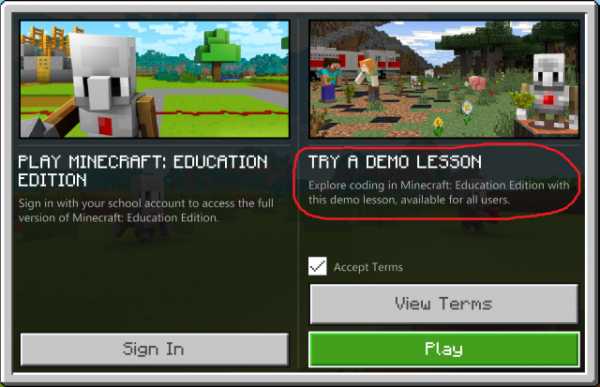



![[Furniture] Майнкрафт 1.10.2 мод на мебель. + 1.11.2! jooak-aofei1](https://minecraft247.ru/wp-content/uploads/2016/12/JOOAk-AOfEI1-70x70.jpg)